- 1—【动态规划】凸多边形最优三角剖分_有关规模为n+1的凸多边形(v0,v1,...,vn)最优三角剖分问题,设凸多边形vi-1...vj
- 2文件描述符限制_jcmd 文件描述符限制
- 3《深度学习进阶:自然语言处理(第5章)》-读书笔记
- 4ADB获取手机分辨率的多种方法,解决部分手机获取不到的问题_adb调手机分辨率
- 5bi 开源软件_您最喜欢的开源BI软件是什么?
- 6android studio刷新代码,如何在android studio上更新Java的onDraw()
- 7PMP考试做对多少题才算及格?
- 82、Flink1.13.5二种部署方式(Standalone、Standalone HA )、四种提交任务方式(前两种及session和per-job)验证详细步骤
- 9不确定性分析_技术产品开发不确定性有哪些
- 10凸多边形的动态规划问题_凸多边形求最小权
提示“由于没有远程桌面授权服务器可以提供许可证,远程会话被中断”_由于没有远程桌面授权服务器可以提供许可证2016
赞
踩
问题描述
1、使用远程桌面连接Windows服务器,输入正确的用户名和密码后,无法正常远程连接,并提示如下错误信息。
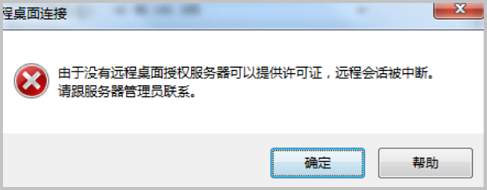
2、通过管理终端连接Windows实例,详情请参见连接方式概述,打开RD授权诊断程序,提示如下错误信息。

问题原因
该问题的原因可能有以下两种:
1、他人登录
该账号有其他人在登录,由于终端服务配置了RDP-TCP限制每个用户只能进行一个会话,所以其他会话无法建立。
2、安装了远程桌面会话主机角色
- 在系统内安装了远程桌面会话主机角色,此功能免费试用120天,之后需要进行付费。如果没有付费会造成无法通过管理终端连接。
- 正常情况下,Windows服务器默认提供两个用户的免费远程桌面管理授权。如果有更高的连接需求,则需要配置远程桌面会话主机服务器角色,同时购买和配置相应的授权后,才可以使用更多的远程桌面管理并发。
- 另一方面,在配置远程桌面会话主机角色后,会同时取消默认两个用户的免费连接授权。在没有正确配置相关授权的时候,会导致远程桌面无法连接,并出现上述错误提示。
解决方案
根据实际情况,参考以下两种解决方法:
他人登录
取消RDP-TCP限制每个用户只能进行一个会话,具体步骤如下:
1、通过管理终端连接Windows实例,详情请参见通过管理终端。
2、选择开始,单击运行,在打开框中输入gpedit.msc,单击确定。
3、进入本地组策略编辑器页面,选择计算机配置>管理模板>Windows 组件,双击远程桌面服务。

4、双击远程桌面会话主机>连接。
5、单击限制连接的数量,在弹出的窗口中,选择已启用,在允许 RD 最大连接数 框中,输入需要的最大连接数,单击确定。

说明:允许RD 最大连接数值本文以3为例,现场以实际环境为准。
选择开始,单击运行,在打开框中输入cmd,单击确定。打开命令行,执行如下命令。gpupdate
系统显示类似如下。

安装了远程桌面会话主机角色
安装远程桌面会话主机导致无法远程Windows服务器,请参考如下两种解决方法。
方法一
配置远程桌面会话主机服务器后,在微软官网购买和配置相应的证书授权,相关操作方法可以参见微软官方文档。
方法二
删除远程桌面会话主机角色,使用默认两个用户的免费连接授权。参考以下步骤对不同版本的Windows服务器进行配置。
Windows Server 2012操作系统
1、通过管理终端连接Windows实例,详情请参见通过管理终端。
2、选择开始,单击运行,在打开框中输入ServerManager,单击确定。
3、进入服务器管理器页面,选择管理>删除角色和功能。

4、进入删除功能和角色页面,单击下一步,单击下一步。
5、在角色框中,取消勾选远程桌面服务,其它配置默认,单击下一步。
6、在Windows实例内重启实例。
Windows Server 2008操作系统
1、通过管理终端连接Windows实例,详情请参见通过管理终端。
2、选择开始,单击运行,在打开框中输入servermanager.msc,单击确定。
3、进入服务器管理页面,单击角色,右键单击远程桌面服务 ,选择删除角色服务。

4、在弹出窗口中,取消勾选远程桌面会话主机 ,单击下一步,然后单击删除,等待配置完成。
5、在Windows实例内重启实例。


